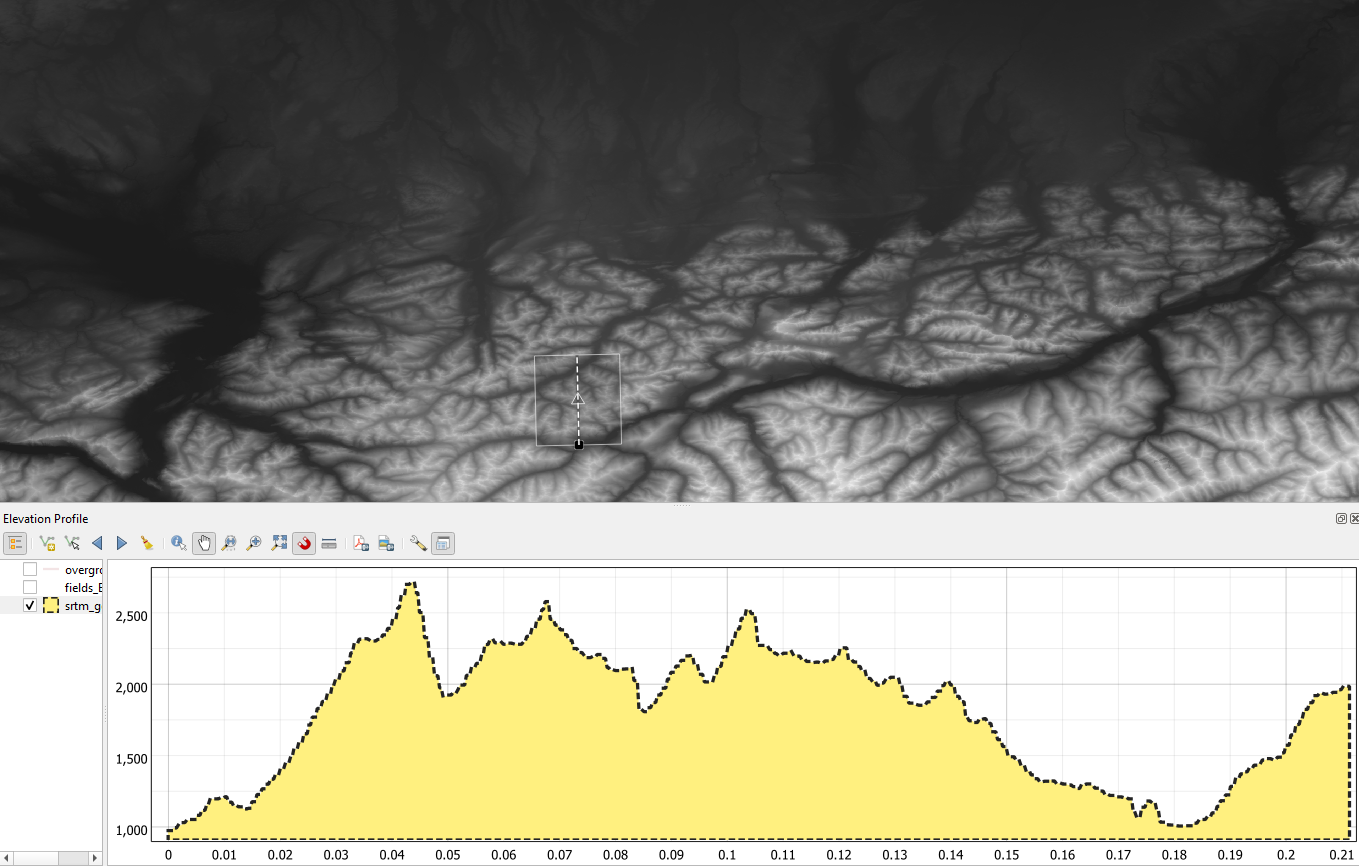
До 2022 года основным инструментом для построения профилей высот в QGIS были плагины, но с выходом QGIS 3.26 широкий набор функций для этого появился прямо в программе. Плагины дают меньше свободы действий, чем встроенные инструменты QGIS 3.26, однако для полной картины давайте рассмотрим оба варианта.
Как построить профиль, используя плагины
Чаще всего упоминают плагин Profile Tool, но кроме него есть qProf, Topographic Profile и другие (они различаются в формате входных файлов и в возможностях экспорта графиков). Посмотрим на один из них – Profile Tool.
Добавьте плагин в окне плагинов Модули – Управление модулями. Важно знать, что с плагином Profile Tool получится построить профиль только по цифровой модели рельефа (ЦМР), а вот по изолиниям и точкам это сделать не получится. Если ваши входные данные – это точки со значениями высот, то попробуйте модуль Topographic Profile.

Нажмите на Add Layer и добавьте слой ЦМР. Чтобы нарисовать на карте линию, по которой будет проходить профиль, выберите Temporary polyline. Когда закончите рисовать линию, профиль появится в окне плагина.
В самом простом варианте профиль рельефа готов, и его можно сохранить как изображение. Дополнительных возможностей у Profile Tool немного, но вы можете выставить наклон графика профиля как в процентах, так и в градусах.
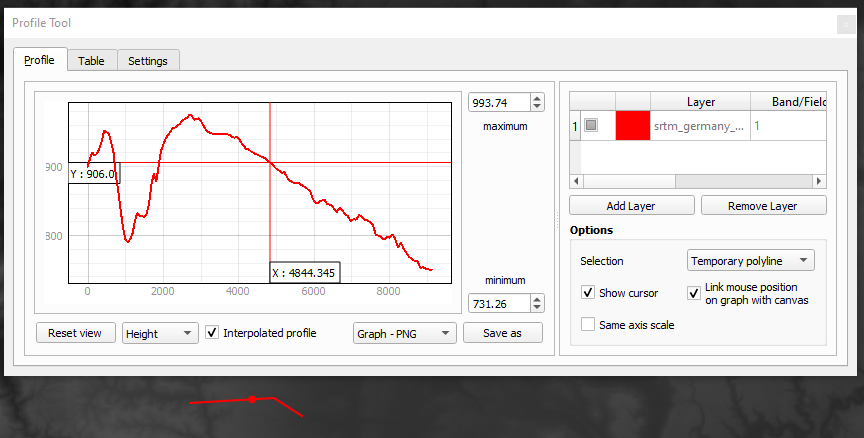
Как сделать так, чтобы профиль выглядел красиво? Лучшим вариантом будет экспортировать не изображение, а таблицу, после чего оформить график в другой программе. Откройте вкладку Table в панели и скопируйте данные в приложение, где можно строить графики – Calc или Excel.
Как построить профиль в QGIS 3.26
Этот вариант интереснее плагинов, но он достаточно новый, поэтому вы можете встретиться с багами.
В версии QGIS 3.26 появился встроенный инструмент для работы с профилями высот, и он приятно удивляет своими возможностями. Сейчас он работает с векторными и растровыми слоями высот, а еще поддерживает облака точек.
Посмотрим на него в действии.
Чтобы открыть панель для построения профилей, нажмите на Elevation Profile в окне Просмотр.
Нажав на значок Capture Curve, нарисуйте линию профиля прямо на рабочей области. Или выберите объект на карте, по которому будет проходить профиль (через функцию Capture Curve from Feature) – это удобно, например, чтобы построить профили для дорог.
Когда вы нарисуете или выберете линию на карте, QGIS сможет построить графики высот по любым слоям, которые имеют информацию о рельефе.
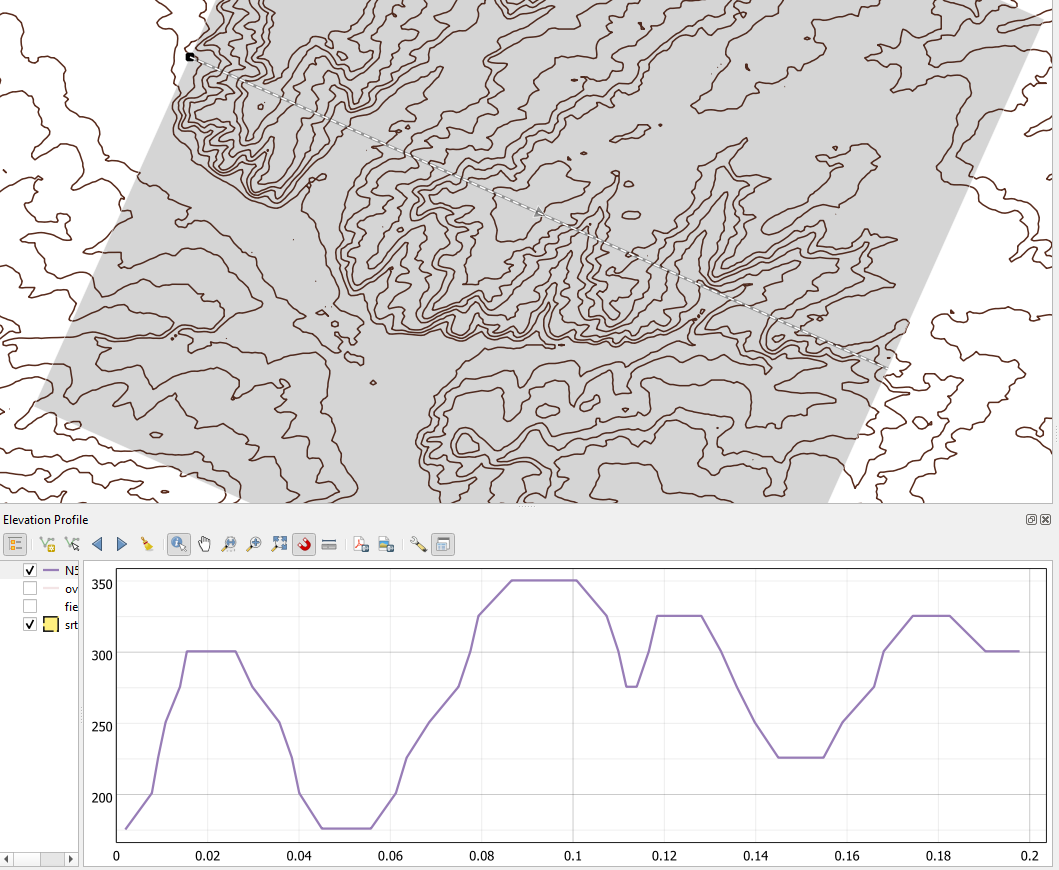
Если растровый слой с высотами добавлен в стопку слоев, но не виден в списке слоев рядом с графиком, зайдите в свойства слоя и нажмите на галочку "Represents Elevation Surface" во вкладке Elevation.
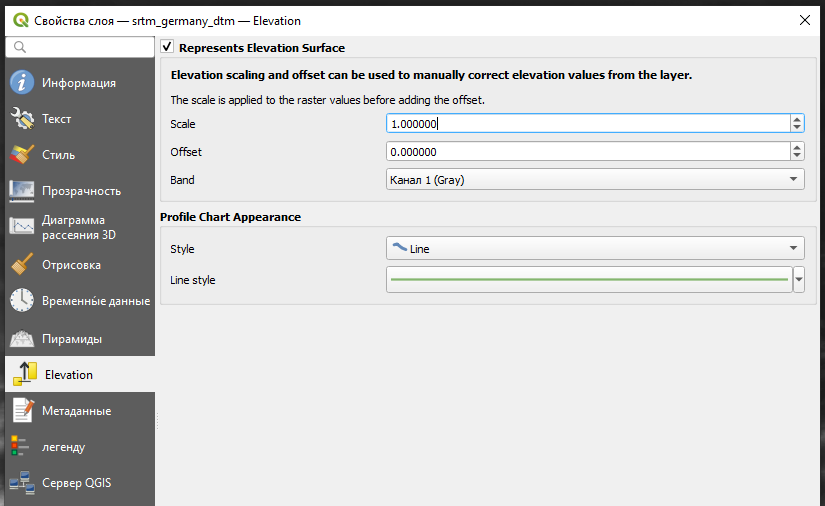
Если вы подключили изолинии, а они отображаются с данными других полей (например, точки на графике имеют значения поля ID), обратите внимание на параметры во вкладке Elevation в свойствах слоя и укажите нужное поле.
Именно в разделе Elevation вы найдете широкие возможности оформления и все доступные параметры работы с графиками высот.
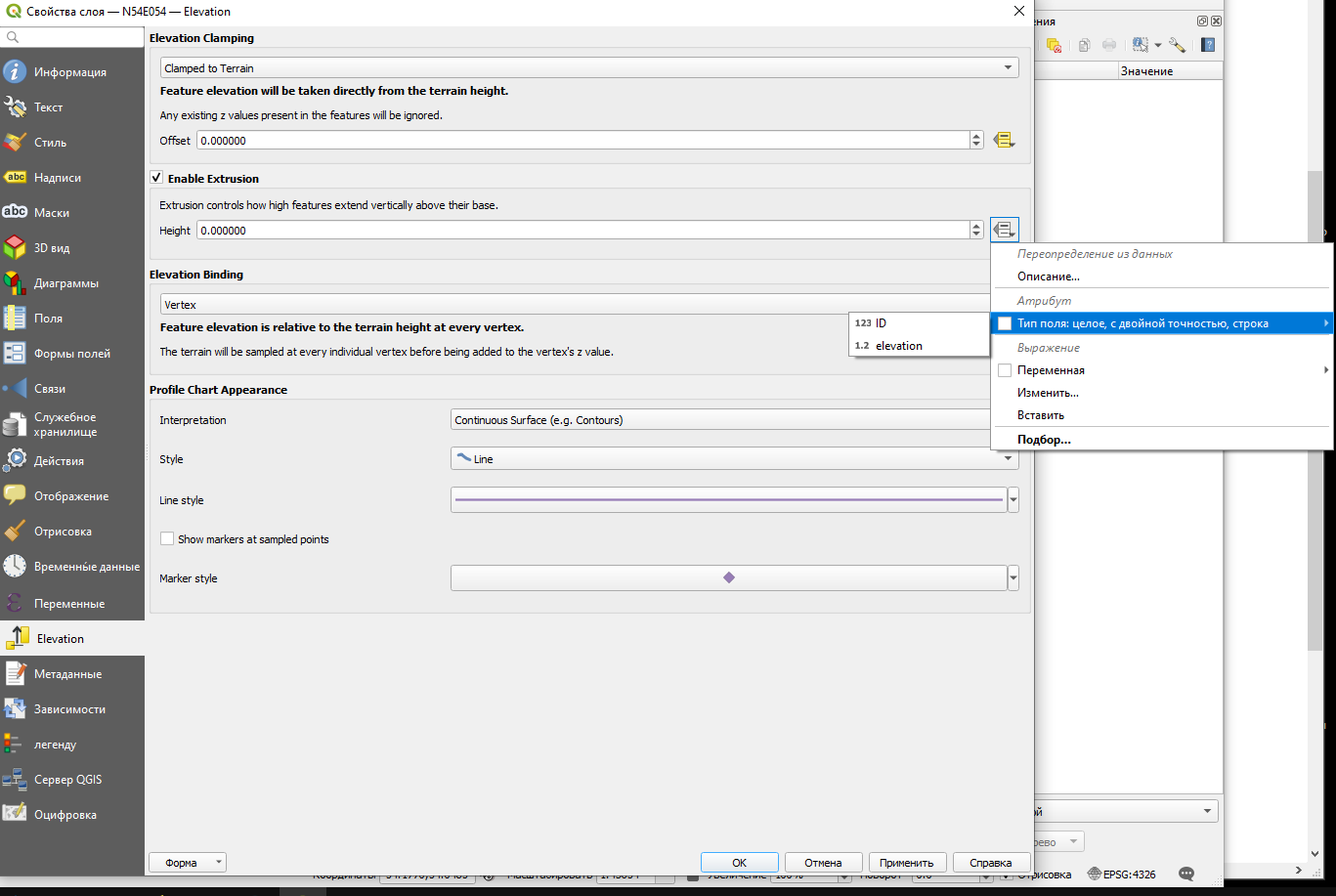
Оформляйте графики со стандартными символами QGIS и как угодно изменяйте внешний вид профиля, используя генератор геометрии и эффекты оформления. Если у вас есть несколько слоев с данными о рельефе, то и профиль можно построить сразу по нескольким слоям. На рисунке ниже – два профиля по одной линии. Желтый с заливкой построен по ЦМР, красный – по изолиниям.
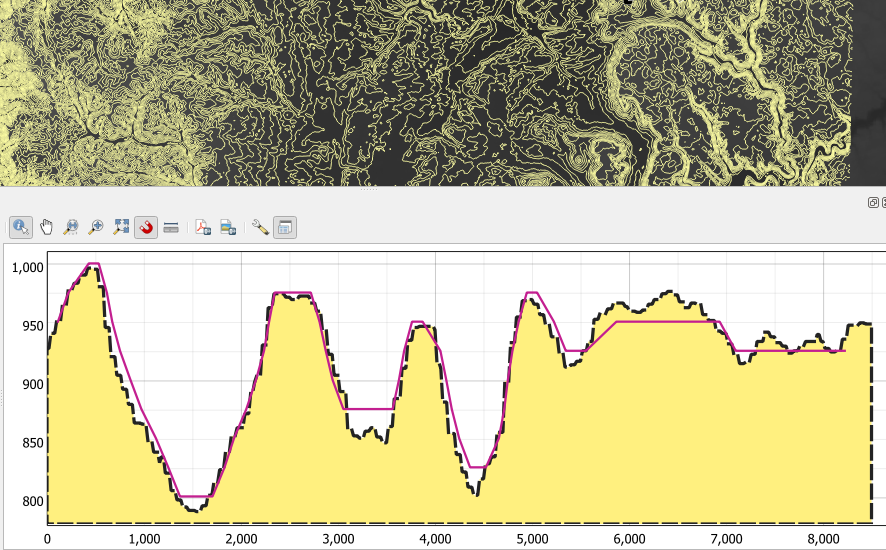
Кстати, в окне просмотра графиков есть те же варианты масштабирования, что и в рабочей области карты – двигать график можно с использованием стандартных сочетаний клавиш масштабирования QGIS.
Элементы на графике активны – например, вы можете нажать на точку на графике, и выделится изолиния в рабочей области карты.
Графики можно экспортировать как векторные объекты или в форматах изображений, при этом возможностей экспорта гораздо больше, чем у плагинов.
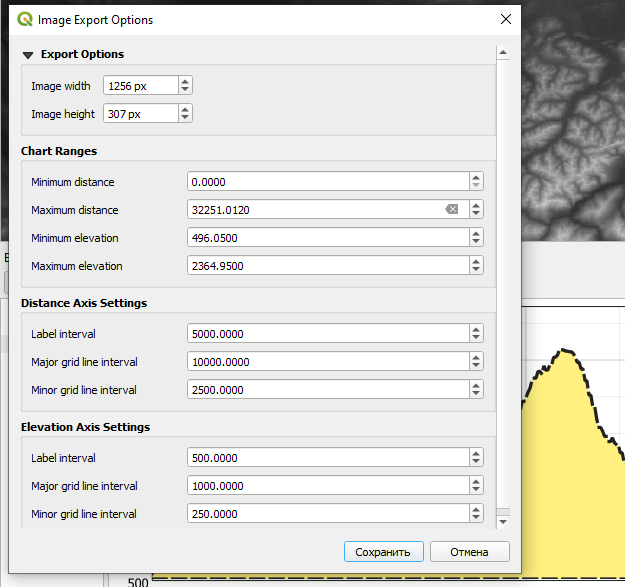
Это лишь основы того, что можно сделать с профилями в QGIS. В часовом видео от разработчиков разбираются многие вопросы о профилях высот (там вы можете узнать, как отметить на профиле объекты с высотой – заборы или столбы). А в видео от Hans van der Kwast вы подробнее узнаете о том, как построить профиль в QGIS по облаку точек.
Пробуйте строить профили и следите за обновлениями – в будущих релизах возможности будут расширяться!
Источники
● Elevation profile plot (Request in QGIS) #7485
● How to Create DEM and Elevation Profile in QGIS
● QGIS Profile Tool - Terrain Profile
● QGIS Profile Tool
Если вы хотите получать самые интересные статьи про карты из блога Картетики, новости мира геотехнолоний и полезные ссылки от нашей команды, подпишитесь на рассылку. Письма приходят по вторникам раз в две недели.